ІТ-інфраструктура для вашого підприємства
Але насамперед дозвольте мені вказати на дві речі, які будуть недоступні вам як користувачу PowerShell ISE.
Чому серед PowerShell ISE використовується не в повному обсязі?
Одна з причин обмеженого застосування PowerShell ISE цілком банальна: користувачі просто не обізнані про можливості цього середовища. Коли я говорю про обмежене використання ISE, я маю на увазі не тільки та обставина, що замість цього середовища застосовується консольний додаток PowerShell. Моє зауваження стосується і тих користувачів, які працюють з PowerShell ISE, але не задіють полегшують їх завдання можливості цієї оболонки.
Інший варіант - з командного рядка консолі PowerShell можна запустити дві команди:
Всі зручності графічного інтерфейсу
Ще важливіше доступність цього графічного додатку. І хоча користувачі, які звикли працювати з подібними програмами, цілком можуть залишити згадані гідності без уваги, відзначимо, що PowerShell ISE забезпечує:
- наочність - користувач може бачити багато процесів обробки на панелі інструментів;
- підказки - графічні зображення на значках, а також ярлики, використовувані для оформлення меню, вказують на призначення відповідних елементів;
- компактність - процес активації елементів займає всього лише кілька мілісекунд.
Ще одна корисна, на мій погляд, функція - це можливість одночасної роботи з декількома відкритими сеансами і сценаріями в одному екземплярі програми. Користувач може запускати в одному вікні до восьми сеансів PowerShell і велике число сценаріїв. Наскільки велика - не можу сказати; мені доводилося одночасно відкривати до 300 коротких сценаріїв. На перший погляд може здатися, що наголос на графічний інтерфейс суперечить самому методу PowerShell. Насправді ж ніякого протиріччя немає.
Зв'язок PowerShell з вікном консолі реалізується не за допомогою інтерфейсів прикладного програмування, а через концепцію конвеєрної обробки. Справжня філософія PowerShell полягає в тому, щоб брати на озброєння будь-який інструмент, який спрощує роботу.
Віддалений сеанс без клопоту
Одна з можливостей версії PowerShell 2.0 - організація віддалених сеансів. Крок за кроком середу PowerShell ISE керує діями користувача, який встановлює інтерактивний сеанс зв'язку з віддаленої системою. Перш за все, в меню File виберіть пункт New Remote PowerShell Tab (або натисніть комбінацію клавіш Ctrl + Shift + R). Система відобразить запрошення, показане на екрані 1. Введіть необхідну інформацію, натисніть кнопку Connect, і на екрані з'явиться стандартне діалогове вікно для введення облікових даних.
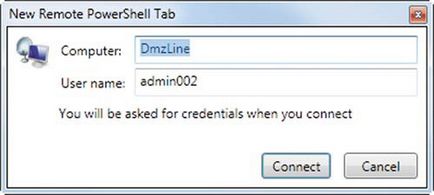
Екран 1. Організація інтерактивного сеансу PowerShell на віддаленій системі
Альтернативний спосіб організації інтерактивного сеансу PowerShell на віддаленій системі полягає в застосуванні команди EnterPSSession. Втім, я вважаю, що краще скористатися меню File; так я економлю деякий час і захищає себе від маси клопоту. Тому варіант з вибором пункту New Remote PowerShell Tab став для мене одним з кращих методів роботи.
компактний інструмент
При роботі зі сценаріями і модулями PowerShell середу ISE забезпечує заповнення команд та імен змінних натисканням клавіші Tab, а також виділення кольором синтаксичних конструкцій в різного роду маркери (таких, як команди, імена параметрів, ключові слова). В оболонці можна також відкривати будь-які текстові файли, що я вважаю за доцільне на клієнтських сайтах, оскільки ISE допускає застосування регулярних виразів при виконанні операцій пошуку і заміни, як показано на екрані 2. Параметри Match case і Whole word використовуються як із застосуванням регулярних виразів, так і без них.
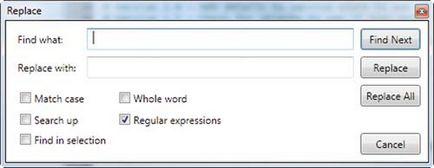
Екран 2. Використання регулярних виразів в операціях пошуку і заміни
зручна налагодження
Можна не сумніватися в тому, що PowerShell ISE дійсно спрощує процес налагодження. Ось як виконується налагодження сценарію в оболонці ISE. У PowerShell ISE відкрийте сценарій, який хочете налагодити. Перед початком налагодження сценарій необхідно зберегти. При роботі з новим, ще не збереженим сценарієм .ps1 налагоджувальні засоби PowerShell ISE відключені.
Далі перейдіть до тієї рядку коду, де ви хотіли б призупинити його виконання, і в меню Debug виберіть пункт Toggle Breakpoint (або натисніть клавішу F9). При установці точок переривання майте на увазі наступне.
За допомогою даного відладчика також можна обробляти сценарії з обов'язковими параметрами командного рядка. Після установки в сценарії точки переривання замість того, щоб відкривати меню Debug або натискати клавішу F5, просто введіть з клавіатури ім'я сценарію і необхідні параметри. Сценарій буде автоматично запущено в отладчике.
Можливість розширення
В оболонці PowerShell ISE реалізована ще одна корисна можливість, що представляє особливий інтерес для досвідчених користувачів: ви можете звернутися до ISE як до об'єкта PowerShell за допомогою змінної $ psISE, а потім розширити або оптимізувати ISE.
Лістинг містить кілька прикладів того, як можна приміряти змінну $ psISE. Код у фрагменті A використовує її для розширення меню Addons. Це меню приховано від користувача до тих пір, поки не будуть введені дані по оптимізації. В даному випадку додаються ім'я, блок сценарію і клавіші швидкого виклику.
Як показує код у фрагменті B, змінну $ psISE ви можете використовувати для збереження всіх вихідних даних з вкладки PowerShell, на якій ви перебуваєте. Крім того, за допомогою цієї змінної можна задавати застосовуваний оболонкою ISE за замовчуванням розмір і сімейство шрифтів, як показано у фрагменті C. Це приклад індивідуалізації параметрів, яку деякі користувачі хотіли б здійснити в сценарії профілю PowerShell.
Більш детальну інформацію про те, як оптимізувати оболонку PowerShell ISE, можна знайти в темі Windows PowerShell Integrated Scripting Environment (ISE) Help довідкового файлу PowerShell ISE.
питання переваг
Лістинг. Код для звернення до оболонки PowerShell ISE за допомогою змінної $ psISE
Алекс Ангелопулос ([email protected]) - старший ІТ-консультант, спеціалізується на технологіях автоматизації адміністративних завдань
Поділіться матеріалом з колегами і друзями